„AskAdmin“ - draudimas paleisti programas ir sistemos komunalinių paslaugų „Windows“
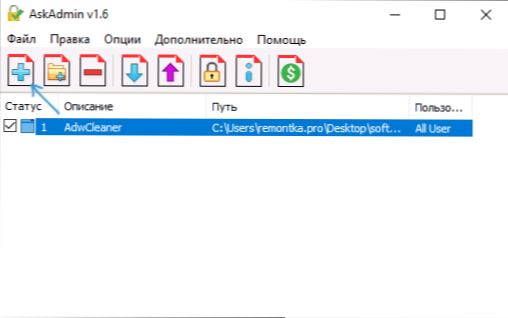
- 2772
- 196
- Cecil Kreiger
Jei reikia, galite blokuoti atskiras „Windows 10“, 8 programas.1 ir „Windows 7“, taip pat registro redaktorius, užduočių tvarkyklė ir rankinis valdymo skydelis. Tačiau rankinis politikų pakeitimas ar registro redagavimas ne visada yra patogus. „AskAdmin“ yra paprasta beveik nemokama programa, leidžianti lengvai uždrausti pasirinkti pasirinktas programas, programas iš „Windows 10 Store“ ir „System Utilities“.
Šioje apžvalgoje - išsamiai apie „AskAdmin“ spynų galimybes, prieinamus programos nustatymus ir kai kurias jos darbo funkcijas, su kuriomis galite susidurti. Aš rekomenduoju perskaityti skyrių su papildoma informacija instrukcijų pabaigoje, prieš ką nors blokuodamas. Taip pat gali būti naudinga blokavimo tema: tėvų kontrolės „Windows 10“.
Draudimas pradėti programas Askadmin
„Askadmin Utility“ turi aiškią sąsają rusų kalba. Jei pirmame paleidime rusų kalba neįjungia automatiškai, pagrindiniame programos meniu atidarykite „parinktys“ - „Kalbos“ ir pasirinkite ją. Įvairių elementų blokavimo procesas yra toks:
- Norėdami užblokuoti keletą atskirų programų (Exe-faile), spustelėkite mygtuką su pliuso piktograma ir nurodykite kelią į šį failą.
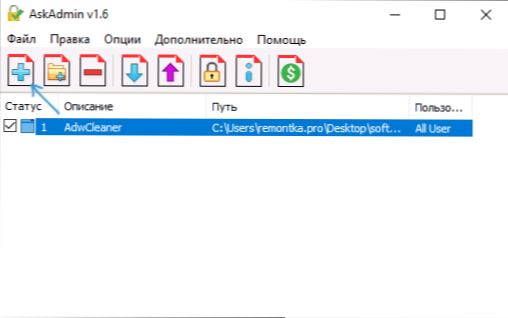
- Norėdami pašalinti programas iš konkretaus aplanko, naudokite mygtuką su aplanko ir pliuso atvaizdu tuo pačiu būdu.
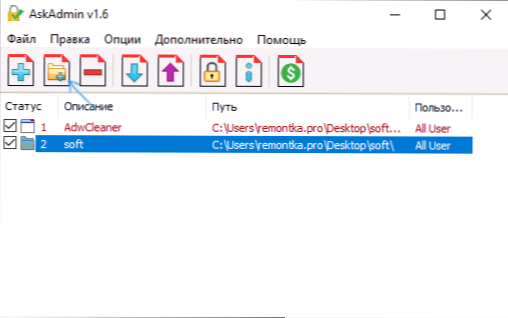
- „Buildy -In -inplance Windows 10“ blokavimas yra „Papildomas“ meniu punktas - „Blok Intrust Applications“. Sąraše galite pasirinkti keletą programų, laikydami CTRL, spustelėdami su pele.
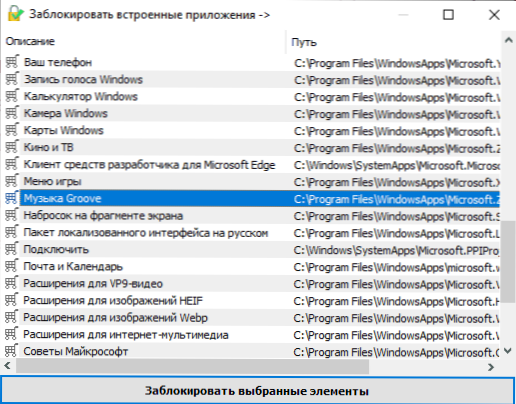
- Taip pat yra „Windows 10“ parduotuvėje „Papildomai“, „Windows 10“ parduotuvėje, reklamjuostės reklamjuostėje (valdymo pultas ir „Windows 10“ parametrai yra atjungti), paslėpta tinklo aplinka. Skiltyje „Išjungti„ Windows ““ galite išjungti užduočių tvarkyklę, registro redaktorių ir „Microsoft Edge“.
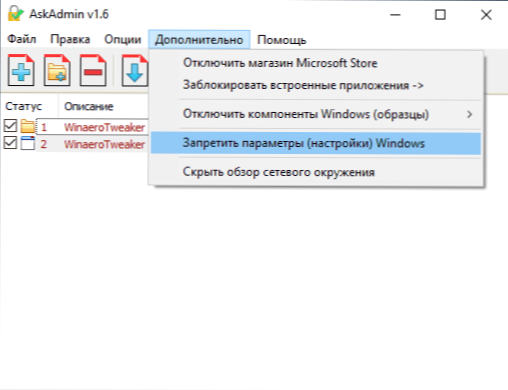
Dauguma pakeitimų įsigalioja neįkraunant kompiuterio ar išėjimo iš sistemos. Tačiau jei taip neatsitiko, galite inicijuoti laidininko paleidimą tiesiai į programą skyriuje „Parinktis“.
Jei ateityje turite pašalinti užraktą, tada „papildomai“ meniu taškams pakanka, kad būtų pašalinta žymė. Programoms ir aplankams galite pašalinti žymę iš sąrašo programos, naudokite dešiniuoju pelės mygtuku spustelėkite pagrindiniame programos lango sąraše esantį elementą ir pasirinkdami „atrakinti“ arba „ištrinti“ kontekstiniame meniu, esančiame kontekstiniame meniu (Pašalinimas iš sąrašo taip pat atlieka elementą) arba tiesiog paspauskite šoninį mygtuką su „minus“ piktograma, kad pašalintumėte pasirinktą tašką.
Tarp papildomų programos savybių:
- Prieigos prie „AskAdmin“ sąsajos slaptažodžio įdiegimas (tik įsigijus licenciją).
- Pradėkite užblokuotą programą iš „Askadmin“, neatlaikant.
- Užblokuotų elementų eksportas ir importas.
- Apie aplankų užrakinimas ir programos perkeliant į naudingumo langą.
- „AskAdmin“ komandų statyba kontekstiniame aplankų ir failų meniu.
- Saugos skirtuko slėpimas nuo failų savybių (norint pašalinti galimybę pakeisti savininką „Windows“ sąsajoje).
Dėl to džiaugiuosi Askadmin, programa atrodo ir veikia tiksliai taip, kaip turėtų veikti sistemos naudingumas: viskas aišku, nieko nereikalingos, o svarbiausios funkcijos yra nemokamai prieinamos nemokamai.
Papildoma informacija
Draudžiant „Askadmin“ programų programas, ne tie politikai, kuriuos aš aprašiau instrukcijose, kaip blokuoti „Windows“ programų pradžią sistema, bet, kiek aš galiu įvertinti, programinės įrangos apribojimo (SRP) mechanizmai (SRP ) ir NTF failų ir aplankų saugos savybės (tai galima išjungti programos parametrais).
Tai nėra blogai, tačiau, priešingai, veiksminga, tačiau būkite atsargūs: po eksperimentų, jei nuspręsite pašalinti „AskAdmin“, pirmiausia atrakinkite visas draudžiamas programas ir aplankus, taip pat neužblokuokite prieigos prie svarbių sistemos aplankų ir failų, teoriškai ten gali būti bėdos iš to.
Galite atsisiųsti „AskAdmin“ naudingumą, skirtą blokuoti programas „Windows“ iš oficialios kūrėjo https: // www.Sordumas.Org/.
- « „Linux on Dex“ - mes dirbame „Ubuntu“ „Android“
- Registro nepriimtina vertė atidarant nuotrauką ar vaizdo įrašą „Windows 10“ - kaip ją ištaisyti »

